
DSL-N12E
Router bezprzewodowy 802.11n
Podręcznik użytkownika
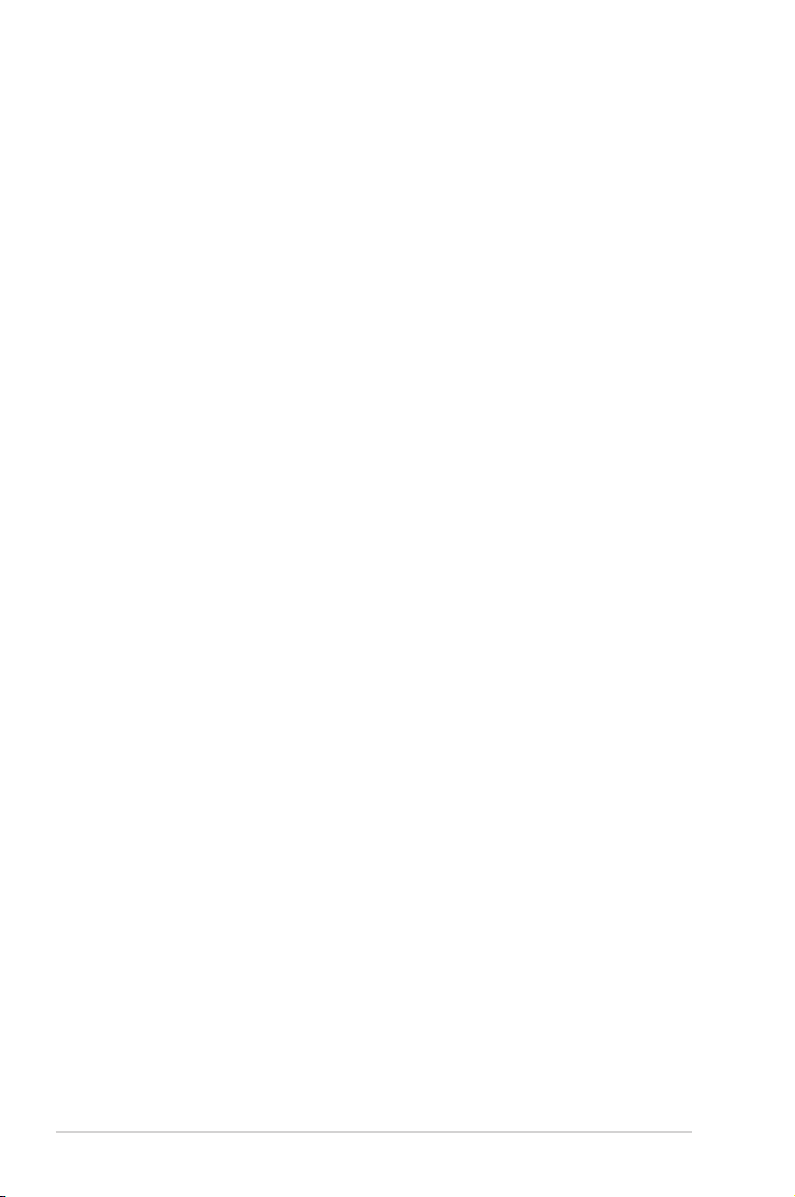
PL6767
Wydanie poprawione
Styczeń 2012
Copyright © 2012 ASUSTeK COMPUTER INC. Wszelkie prawa zastrzeżone
Żadnej z części tego podręcznika, włącznie z opisem produktów i oprogramowania, nie można powielać,
przenosić, przetwarzać, przechowywać w systemie odzyskiwania danych lub tłumaczyć na inne języki, w
jakiejkolwiek formie lub w jakikolwiek sposób, za wyjątkiem wykonywania kopii zapasowej dokumentacji
otrzymanej od dostawcy, bez wyraźnego, pisemnego pozwolenia ASUSTeK COMPUTER INC. (“ASUS”).
ASUS UDOSTĘPNIA TEN PODRĘCZNIK W STANIE “JAKI JEST” (AS IS), BEZ UDZIELANIA
JAKICHKOLWIEK GWARANCJI, ZARÓWNO WYRAŹNYCH JAK I DOMNIEMANYCH, WŁĄCZNIE,
ALE NIE TYLKO Z DOMNIEMANYMI GWARANCJAMI LUB WARUNKAMI PRZYDATNOŚCI
HANDLOWEJ LUB DOPASOWANIA DO OKREŚLONEGO CELU. W ŻADNYM PRZYPADKU FIRMA
ASUS, JEJ DYREKTORZY, KIEROWNICY, PRACOWNICY LUB AGENCI NIE BĘDĄ ODPOWIADAĆ
ZA JAKIEKOLWIEK NIEBEZPOŚREDNIE, SPECJANE, PRZYPADKOWE LUB KONSEKWENTNE
SZKODY (WŁĄCZNIE Z UTRATĄ ZYSKÓW, TRANSAKCJI BIZNESOWYCH, UTRATĄ MOŻLIWOŚCI
KORZYSTANIA LUB UTRACENIEM DANYCH, PRZERWAMI W PROWADZENIU DZIAŁANOŚCI
ITP.) NAWET, JEŚLI FIRMA ASUS UPRZEDZAŁA O MOŻLIWOŚCI ZAISTNIENIA TAKICH SZKÓD,
W WYNIKU JAKICHKOLWIEK DEFEKTÓW LUB BŁĘDÓW W NINIEJSZYM PODRĘCZNIKU LUB
PRODUKCIE.
Gwarancja na produkt lub usługa gwarancyjna nie zostanie wydłużona, jeśli: (1) produkt był naprawiany,
modykowany lub zmieniany, jeśli wykonane naprawy, modykacje lub zmiany zostały wykonane bez
pisemnej autoryzacji ASUS; lub (2) gdy została uszkodzona lub usunięta etykieta z numerem seryjnym.
Produkty i nazwy firm pojawiające się w tym podręczniku mogą, ale nie muszą być zastrzeżonymi
znakami towarowymi lub prawami autorskimi ich odpowiednich właścicieli i używane są wyłącznie w celu
identykacji lub wyjaśnienia z korzyścią dla ich właścicieli i bez naruszania ich praw.
SPECYFIKACJE I INFORMACJE ZNAJDUJĄCE SIĘ W TYM PODRĘCZNIKU, SŁUŻĄ WYŁĄCZNIE
CELOM INFORMACYJNYM I MOGĄ ZOSTAĆ ZMIENIONE W DOWOLNYM CZASIE, BEZ
POWIADOMIENIA, DLATEGO TEŻ, NIE MOGĄ BYĆ INTERPRETOWANE JAKO WIĄŻĄCE
FIRMĘ ASUS DO ODPOWIEDZIALNOŚCI. ASUS NIE ODPOWIADA ZA JAKIEKOLWIEK BŁĘDY I
NIEDOKŁADNOŚCI, KTÓRE MOGĄ WYSTĄPIĆ W TYM PODRĘCZNIKU, WŁĄCZNIE Z OPISANYMI
W NIM PRODUKTAMI I OPROGRAMOWANIEM.
Oferta dostarczenia kodu źródłowego pewnego oprogramowania
Niniejszy produkt zawiera oprogramowanie chronione prawem autorskim, które jest licencjonowane na
zasadach licencji GPL (General Public License), w ramach wersji licencji LGPL (Lesser General Public
License) i/lub innych licencji bezpłatnego oprogramowania Open Source. Oprogramowanie takie, w
niniejszym produkcie, dystrybuowane jest bez jakiejkolwiek gwarancji, w zakresie dopuszczalnym przez
obowiązujące prawo. Kopie tej licencji dołączone są do produktu.
Jeżeli mająca zastosowanie licencja upoważnia użytkownika do dostępu do kodu źródłowego takiego
oprogramowania i/lub innych dodatkowych danych, takie dane powinny zostać przesłane wraz z
produktem.
Można również pobrać je bezpłatnie pod adresem http://support.asus.com/download.
Kod źródłowy dystrybuowany jest BEZ ŻADNEJ GWARANCJI i jest licencjonowany w ramach tej samej
licencji co odpowiedni kod binarny/obiektowy.
Firma ASUSTeK jest chętna do zgodnego z przepisami zapewnienia pełnego kodu źródłowego, zgodnie
z wymaganiami różnych licencji bezpłatnego oprogramowania Open Source. Jednak, w przypadku
napotkania jakichkolwiek problemów z uzyskanie pełnego, odpowiedniego kodu źródłowego, będziemy
zobowiązani a przekazanie nam zawiadomienia na adres gpl@asus.com, wymieniającego produkt i
opisującego problem (prosimy NIE przesyłać, na ten adres email, dużych załączników takich jak archiwa
kodu źródłowego itp).
.
2
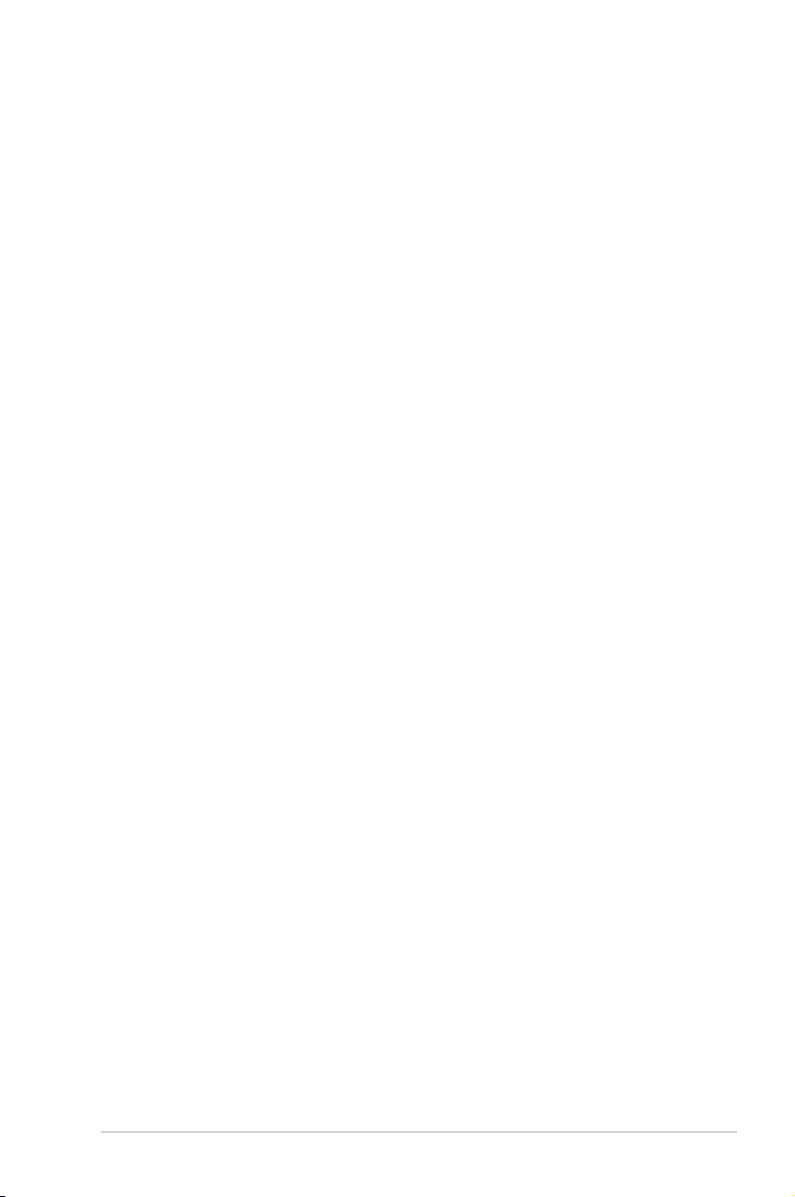
Spis treści
O tym podręczniku ................................................................................ 5
Rozdział 1: Poznanie routera bezprzewodowego
Zawartość opakowania ......................................................................... 7
Wymagania systemowe ........................................................................ 7
Przed rozpoczęciem pracy .................................................................... 7
Funkcje sprzętowe ................................................................................. 8
Panel górny ....................................................................................... 8
Panel tylny ....................................................................................... 10
Opcje montażu ..................................................................................... 12
Rozdział 2: Rozpoczęcie pracy
Ustawienia routera bezprzewodowego .............................................. 13
Dostęp do GUI strony sieci web routera ......................................... 13
Korzystanie z funkcji Szybka konguracja Internetu (QIS) ............. 14
Rozdział 3: Konguracja klientów sieciowych
Zarządzanie klientami sieci ................................................................. 17
Rozdział 4: Konguracja poprzez web GUI
Konguracja ustawień sieci ............................................................... 21
Konguracja ustawień sieci bezprzewodowej ................................. 21
Konguracja ustawień sieci lokalnej (LAN) ..................................... 27
Konguracja ustawień sieci rozległej (WAN) ................................... 30
Konguracja ustawień usługi Internetu ............................................ 32
Konguracja ustawień DNS ............................................................ 32
Konguracja ustawień rewalla ....................................................... 34
Konguracja ustawień UPnP ........................................................... 38
Konguracja ustawień IGMP Conguration (Konguracja IGMP) ... 39
Konguracja ustawień zaawansowanych ......................................... 40
Konguracja ustawień administracji ................................................. 41
Przywracanie ustawień routera bezprzewodowego ........................ 41
Upgrading the rmware ................................................................... 42
Kopia zapasowa/Przywracanie ustawień ........................................ 43
Konguracja zapisu zdarzeń systemu ............................................. 44
3
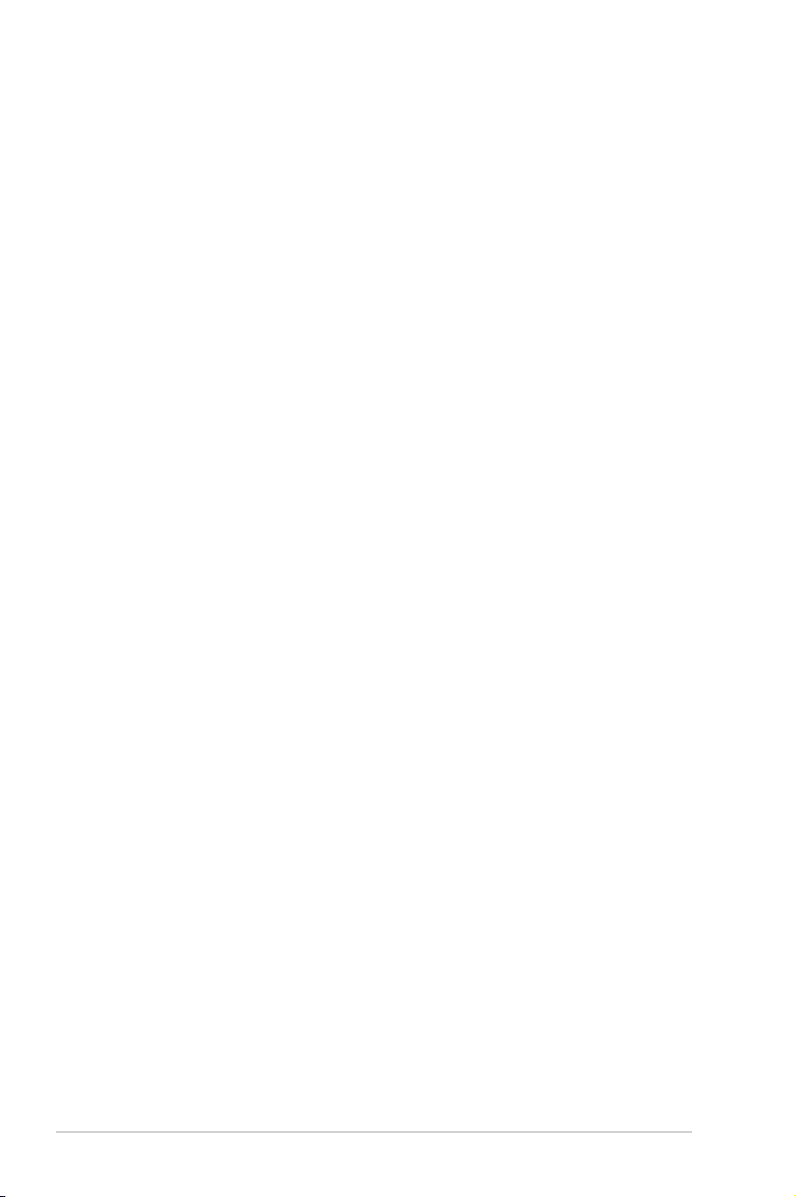
Spis treści
Konguracja ustawień konta użytkownika ....................................... 45
Kongurowanie ustawień czasu systemu ....................................... 46
Konguracja ustawień disgnostycznych .......................................... 47
Sprawdzenie stanu routera bezprzewodowego i podstawowych
ustawień ............................................................................................... 48
Rozdział 5: Rozwiązywanie problemów
Rozwiązywanie problemów ................................................................ 49
Dodatki
Uwagi .................................................................................................... 52
Informacje kontaktowe producenta ................................................... 60
4
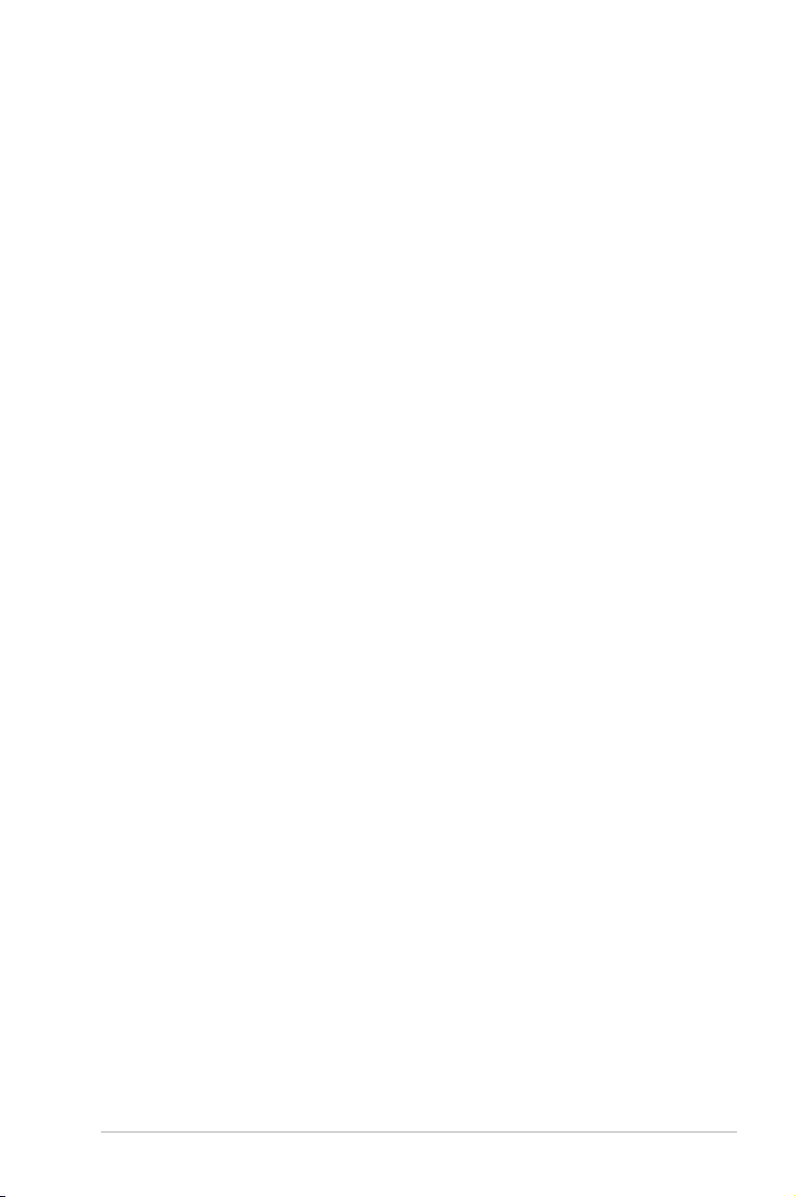
O tym podręczniku
Ten podręcznik użytkownika zawiera informacje wymagane do instalacji i
konguracji routera bezprzewodowego ASUS.
Jak zorganizowany jest ten podręcznik
Ten podręcznik zawiera następujące części:
• Rozdział 1: Poznanie routera bezprzewodowego
Ten rozdział zawiera informacje dotyczące zawartości opakowania,
wymagań systemowych, funkcji sprzętowych i wskaźników LED routera
bezprzewodowego ASUS.
• Rozdział 2: Ustawienia sprzętu
Ten rozdział zawiera instrukcje dotyczące dostępu do GUI strony sieci web
routera i szybkie ustawienia połączenia z Internetem przez funkcję QIS
([Szybka konguracja Internetu]).
• Rozdział 3: Konguracja klientów sieciowych
Ten rozdział udostępnia instrukcje dotyczące ustawień klientów w sieci do
pracy z routerem bezprzewodowym ASUS.
• Rozdział 4: Konguracja poprzez web GUI
W tym rozdziale znajdują się instrukcje konguracji ustawień połączenia z
Internetem bezprzewodowego routera ASUS, ustawień zaawansowanych,
ustawień administracji, ustawień diagnostycznych i stanu działania routera.
• Rozdział 5: Rozwiązywanie problemów
Ten rozdział udostępnia instrukcje rozwiązywania problemów, umożliwiające
rozwiązanie popularnych problemów, mogących wystąpić podczas używania
routera bezprzewodowego ASUS.
• Dodatki
Ten rozdział zawiera uwagi dotyczące przepisów i deklarację bezpieczeństwa.
5
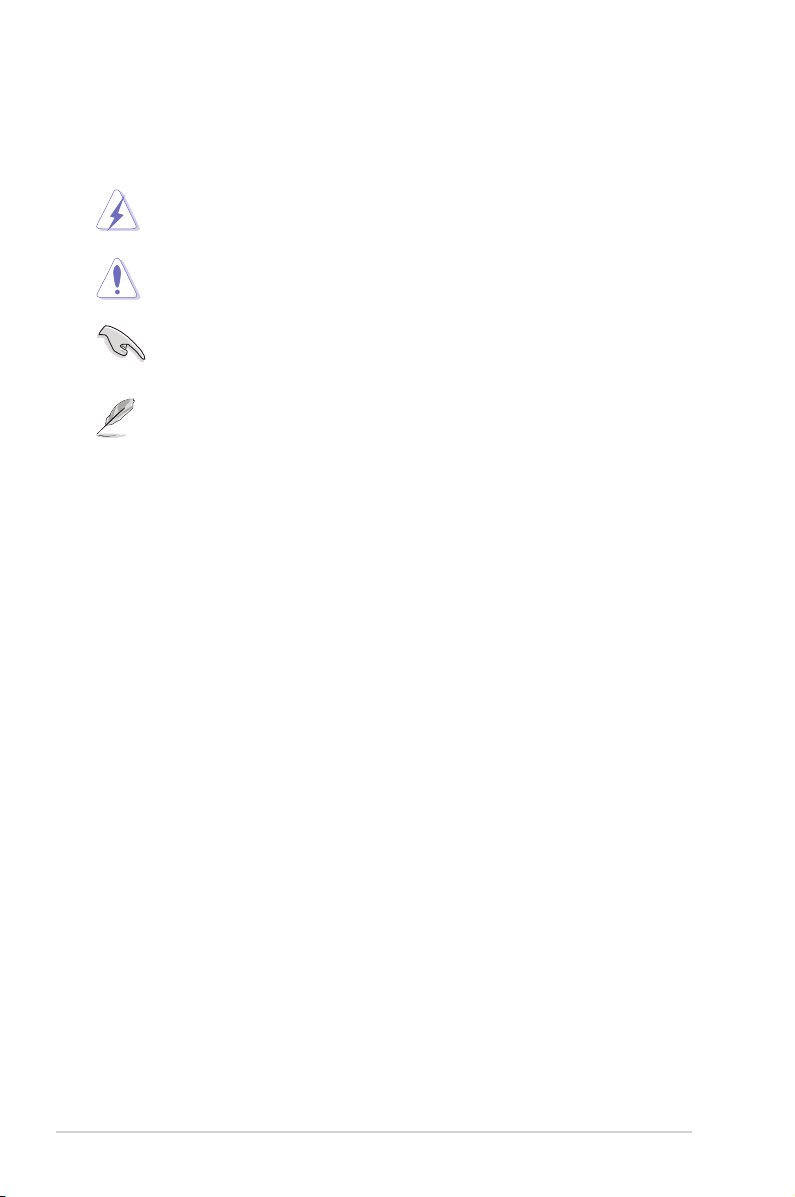
Konwencje stosowane w tym podręczniku
OSTRZEŻENIE: Informacja o możliwości odniesienia obrażeń podczas
wykonywania zadania.
PRZESTROGA: Informacja o możliwości uszkodzenia komponentów
podczas wykonywania zadania.
WAŻNE: Instrukcja, która MUSI zostać wykonana w celu dokończenia
zadania.
UWAGA: Wskazówki i dodatkowe informacje pomagające w dokończeniu
zadania.
6
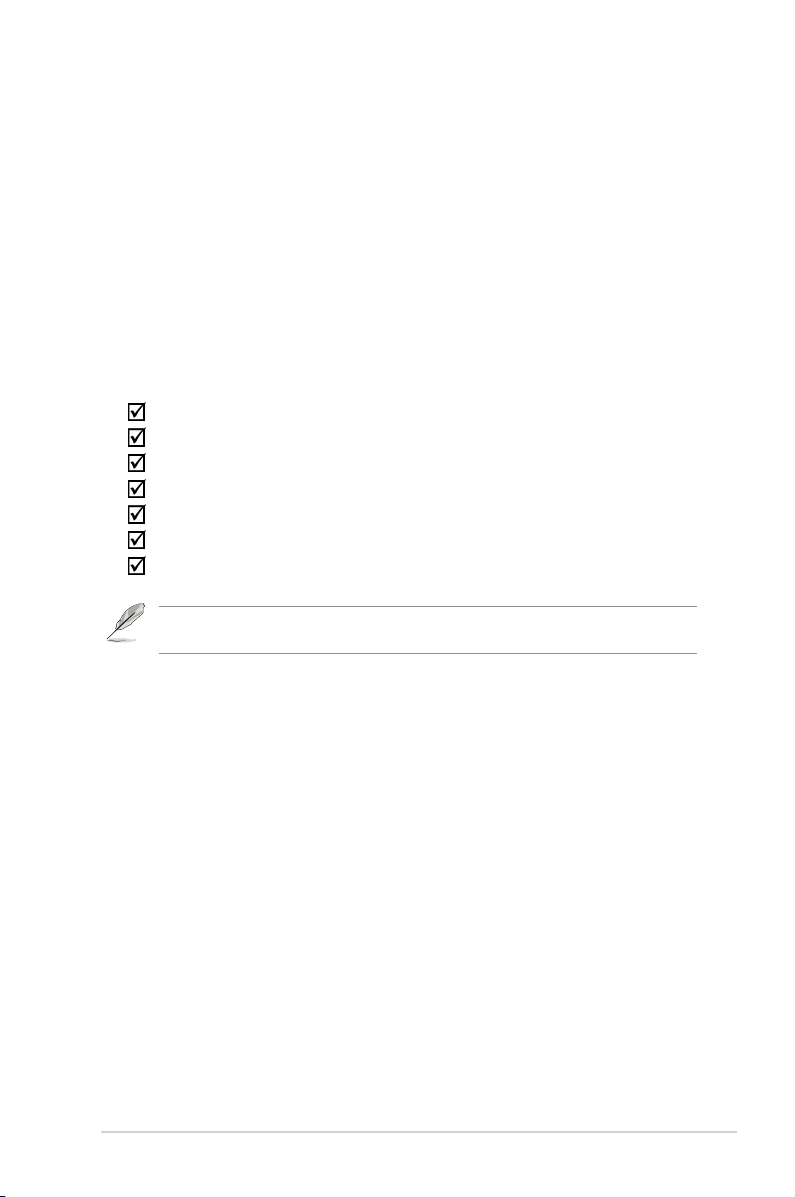
Poznanie routera
1
bezprzewodowego
Zawartość opakowania
Sprawdź, czy w opakowaniu z routerem bezprzewodowym ASUS znajdują się
następujące elementy.
Router bezprzewodowy DSL-N12E x1
Zewnętrzny rozdzielacz x1
Adapter zasilania x1
Kabel RJ11 x2
Pomocniczy dysk CD x1
Kabel RJ45 x1
Instrukcja szybkiego uruchomienia x1
Uwaga: Jeśli jakiekolwiek elementy są uszkodzone lub ich brakuje, należy
niezwłocznie skontaktować się ze sprzedawcą.
Wymagania systemowe
Przed instalacją routera bezprzewodowego ASUS należy upewnić się, czy system/
sieć spełnia następujące wymagania:
• Port Ethernet RJ-45 (10Base-T/100Base-TX)
• Co najmniej jedno urządzenie IEEE 802.11b/g/n z możliwością pracy bezprzewodowej
• Zainstalowany protokół TCP/IP i przeglądarka Internetu
• System operacyjny: Windows98®SE i wersje nowsze
Przed rozpoczęciem pracy
Przed instalacją routera bezprzewodowego ASUS należy zastosować się do
następujących wskazówek:
• Długość kabla Ethernet do połączenia urządzenia z siecią (hub, modem ADSL/
sieć kablowa, router, ścienny panel przyłączeniowy) nie może przekraczać 100
metrów.
• Urządzenie należy ustawić na płaskiej, stabilnej powierzchni jak najdalej od
ziemi.
• Urządzenie należy zainstalować z dala od metalowych przeszkód i
bezpośredniego słońca.
Rozdział 1: Poznanie routera bezprzewodowego DSL-N12E
7
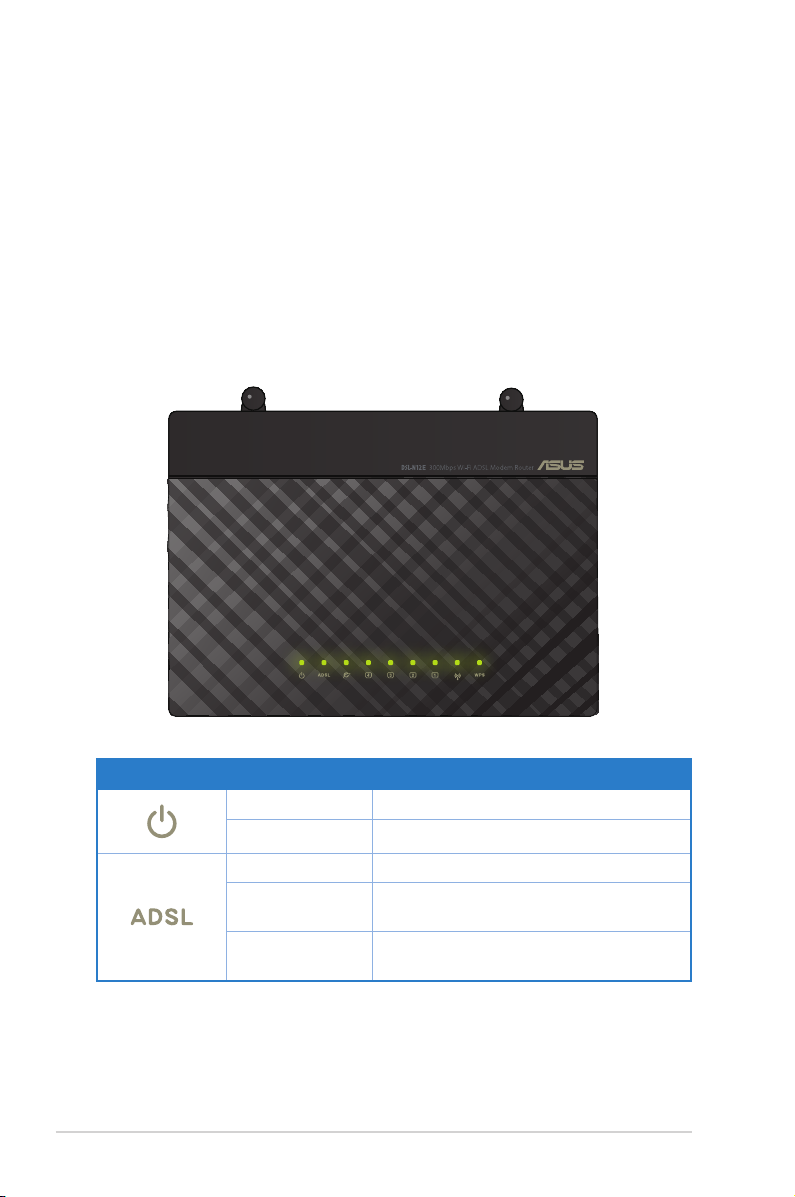
• Aby zapobiec utracie sygnału, urządzenie należy trzymać z dala od
transformatorów, wysokiej wydajności silników, lamp jarzeniowych, kuchenek
mikrofalowych, lodówek i innych urządzeń przemysłowych.
•
Urządzenie należy zainstalować w centralnym miejscu, aby umożliwić jak
najlepszy zasięg sieci WiFi dla wszystkich mobilnych urządzeń bezprzewodowych.
• Urządzenie należy zainstalować w odległości co najmniej 20cm od osoby, aby
zapewnić działanie produktu zgodnie z zaleceniami RF dotyczącymi zdrowia ludzi,
zaadoptowanymi przez Federal Communications Commission (Federalna Komisja
ds. Komunikacji).
Funkcje sprzętowe
Panel górny
LED Stan Wskazanie
Wyłączony Brak zasilania
Włączony
Wolne miganie Nie wykryto sygnału
Szybkie miganie Synchronizacja urządzenia z urządzeniem
Włączony
8
DSL-N12E Rozdział 1: Poznanie routera bezprzewodowego
Włączone zasilanie
DSL
Połączenie urządzenia z urządzeniem
DSL.
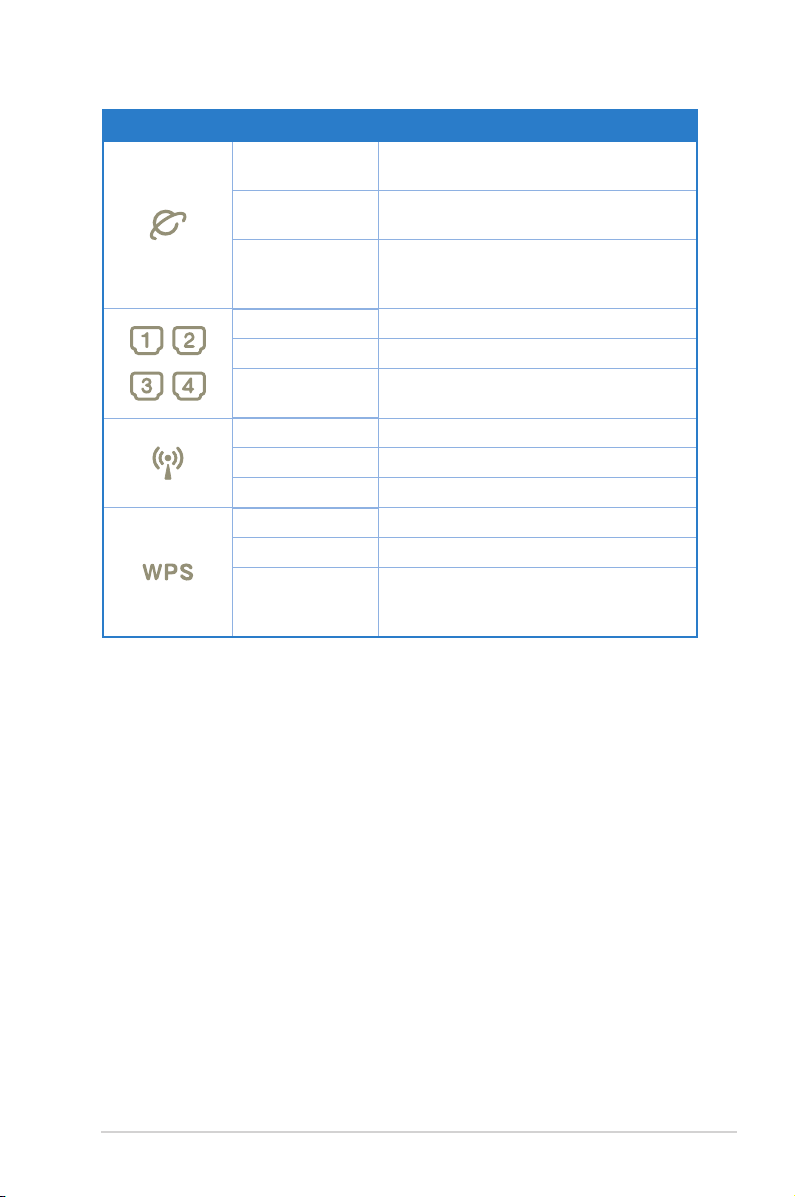
Wskaźniki stanu
LED Stan Wskazanie
Wyłączony
Miganie
Włączony
Wyłączony Brak zasilania lub zycznego połączenia
Włączony Fizyczne połączenie z siecią Ethernet
Miganie Transmisja lub odbieranie danych (przez
Wyłączony
Włączony
Miganie
Wyłączony Nieaktywne połączenie WPS
Włączony
Miganie
Brak połączenia lub połączenie w trybie
bridge (most).
Transmisja wewnętrznych danych w
trybie routingu.
Normalne połączenie z Internetem w
trybie routingu i brak transmisji danych z
Internetu
kabel Ethernet)
Nieaktywne połączenie WLAN
Aktywne połączenie WLAN
Transmisja danych przez interfejs WLAN
Pomyślne połączenie WPS
Uaktywnienie WPS i oczekiwanie routera
bezprzewodowego na klienta w celu
pomyślnego połączenia z nim.
Rozdział 1: Poznanie routera bezprzewodowego DSL-N12E
9
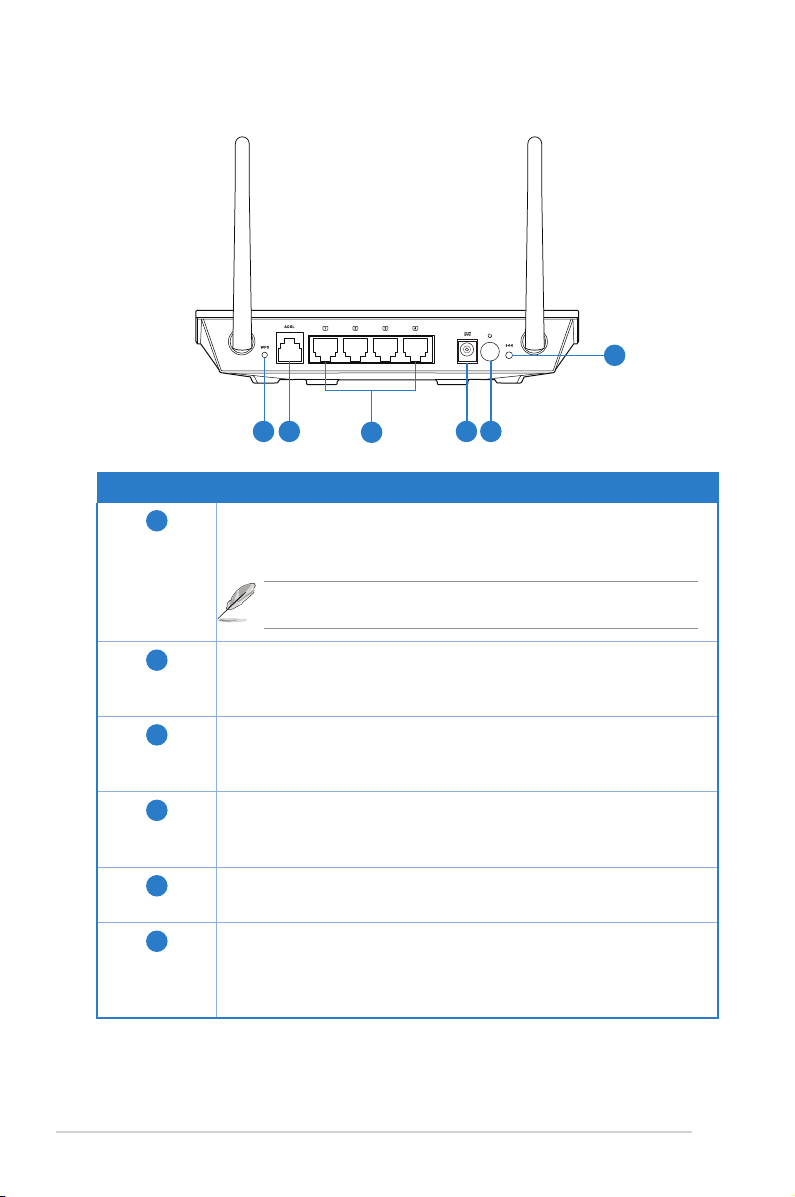
Panel tylny
6
2
1
3
Panel dolny Opis
1
Przycisk WPS
Naciśnij ten przycisk na dłużej niż pięć sekund, aby włączyć funkcję
WPS.
Uwaga:
Po naciśnięciu tego przycisku przez jedną do pięciu sekund, nie
WPS nie zostanie włączony.
2
Port ADSL
Do tego portu należy podłączyć kabel telefoniczny RJ-11 lub
rozdzielacz.
3
Porty LAN 1 ~ 4
Do tych portów można podłączyć kabel Ethernet RJ-45 w celu
nawiązania połączenia przewodowego z siecią LAN.
4
Port zasilania (Wejście prądu stałego)
Włóż do tego portu adapter prądu zmiennego w celu połączenia
routera ze źródłem zasilania.
5
Przełącznik zasilania
Naciśnij ten przycisk, aby włączyć/wyłączyć zasilanie.
6
Przycisk Reset
Używając cienkiego, nieostrego przytrzymaj, przytrzymaj ten
przycisk na kilka sekund w celu zresetowania systemu do ustawień
fabrycznych.
54
10
DSL-N12E Rozdział 1: Poznanie routera bezprzewodowego
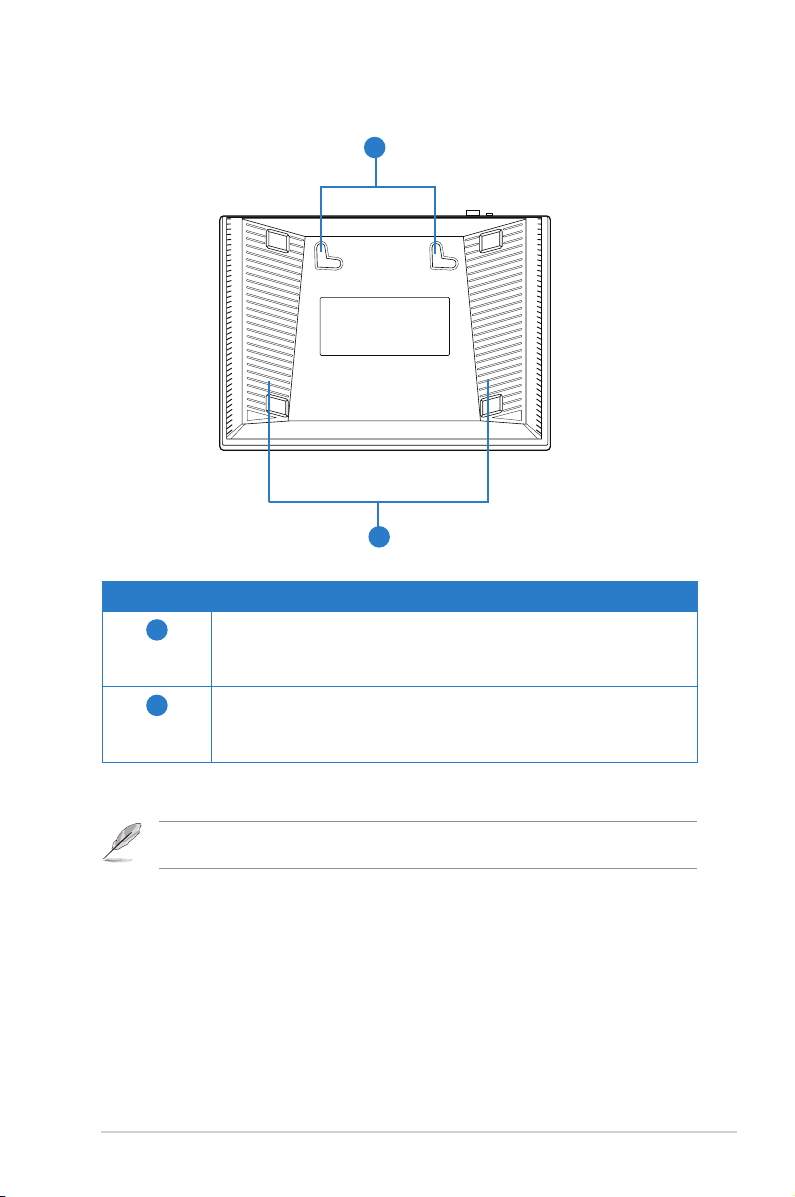
Panel dolny
1
2
Panel dolny Opis
1
2
Haczyki montażowe
Użyj haczyków montażowych do montażu routera na płaskiej
powierzchni używając dwóch śrub z okrągłymi łbami.
Szczeliny wentylacyjne
Te szczeliny wentylacyjne zapewniają właściwe chłodzenie
routera. Nie należy ich zasłaniać.
Uwaga: Szczegółowe informacje dotyczące montażu routera na ścianie lub na sucie znajdują
się w części Opcje montażu na następnej stronie tego podręcznika.
Rozdział 1: Poznanie routera bezprzewodowego DSL-N12E
11
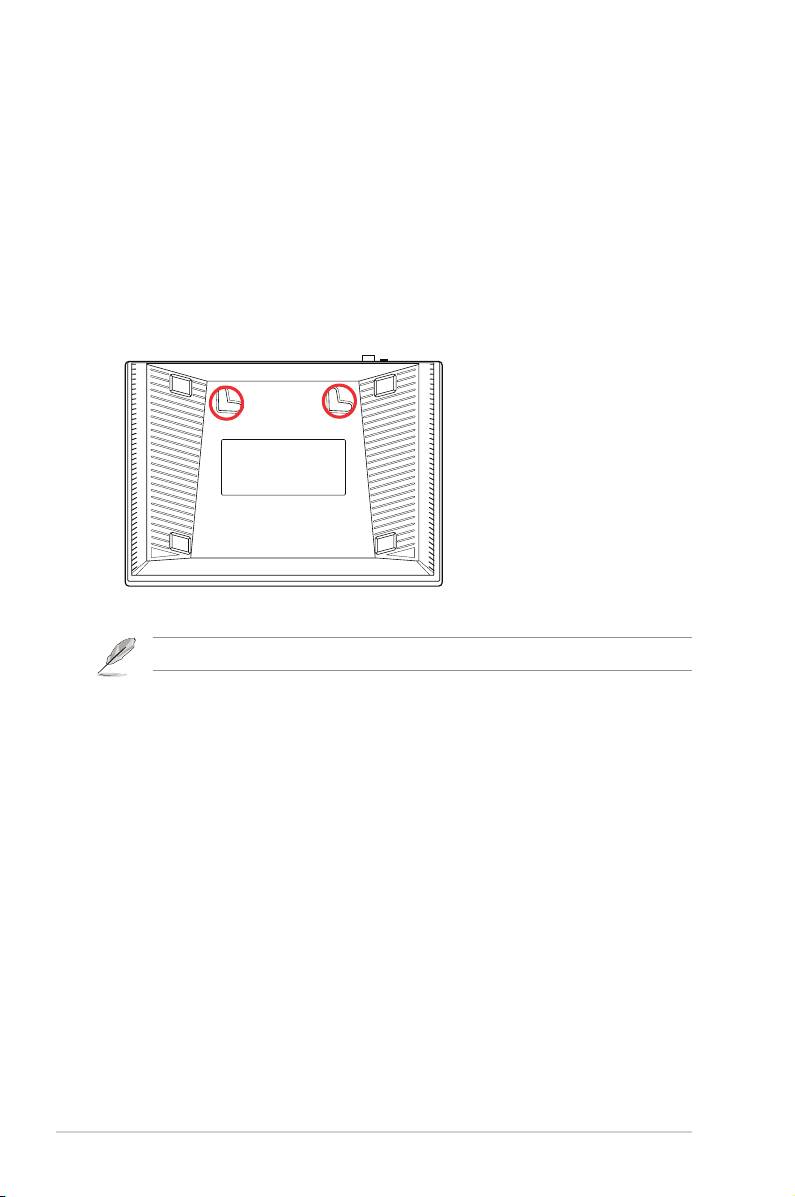
Opcje montażu
Po wyjęciu z opakowania router bezprzewodowy ASUS DSL-N12E należy ustawić
na płaskiej powierzchni takiej jak szafka czy półka. Urządzenie można także
zamontować na ścianie lub na sucie.
Montaż routera ASUS:
1. Odszukaj pod spodem dwa zaczepy montażowe.
2. Odznacz na płaskiej powierzchni dwa otwory zgodne z zaczepami.
3. Wkręć dwie śruby aż do pozostawienia 1/4'' długości.
4. Powieś router na śrubach wykorzystując zaczepy montażowe.
Uwaga: Jeśli połączenie jest zbyt luźne, wyreguluj śruby ponownie.
12
DSL-N12E Rozdział 1: Poznanie routera bezprzewodowego

Rozpoczęcie
2
pracy
Ustawienia routera bezprzewodowego
Router bezprzewodowy ASUS wyposażony jest w sieciowy graczny interfejs
użytkownika (Web GUI) umożliwiający kongurowanie funkcji routera
bezprzewodowego za pomocą przeglądarki internetowej na Twoim komputerze.
Uwaga: Bardziej szczegółowe informacje dotyczące kongurowania routera bezprzewodowego za
pomocą interfejsu Web GUI, dostępne są w Rozdziale 4: Konguracja za pomocą interfejsu
Web GUI.
Dostęp do interfejsu konguracyjnego web routera
W celu dostępu do GUI routera:
Wprowadź w przeglądarce sieci web adres http://192.168.1.1.
1.
Wpisz nazwę użytkownika i hasło. Można wybrać zalogowanie jako
2.
administrator (nazwa użytkownika/hasło: admin) lub jako zwykły użytkownik
(nazwa użytkownika/hasło: user/user).
Uwaga: Po zalogowaniu jako administrator, wyświetlony zostanie kreator QIS (Quick Internet
Setup [Szybka konguracja Internetu]). Szczegółowe informacje dotyczące kreatora QIS,
dostępne są w następnej części niniejszej instrukcji - Używanie QIS (Quick Internet Setup
[Szybka konguracja Internetu]) .
Rozdział 2: Rozpoczęcie pracy DSL-N12E
13
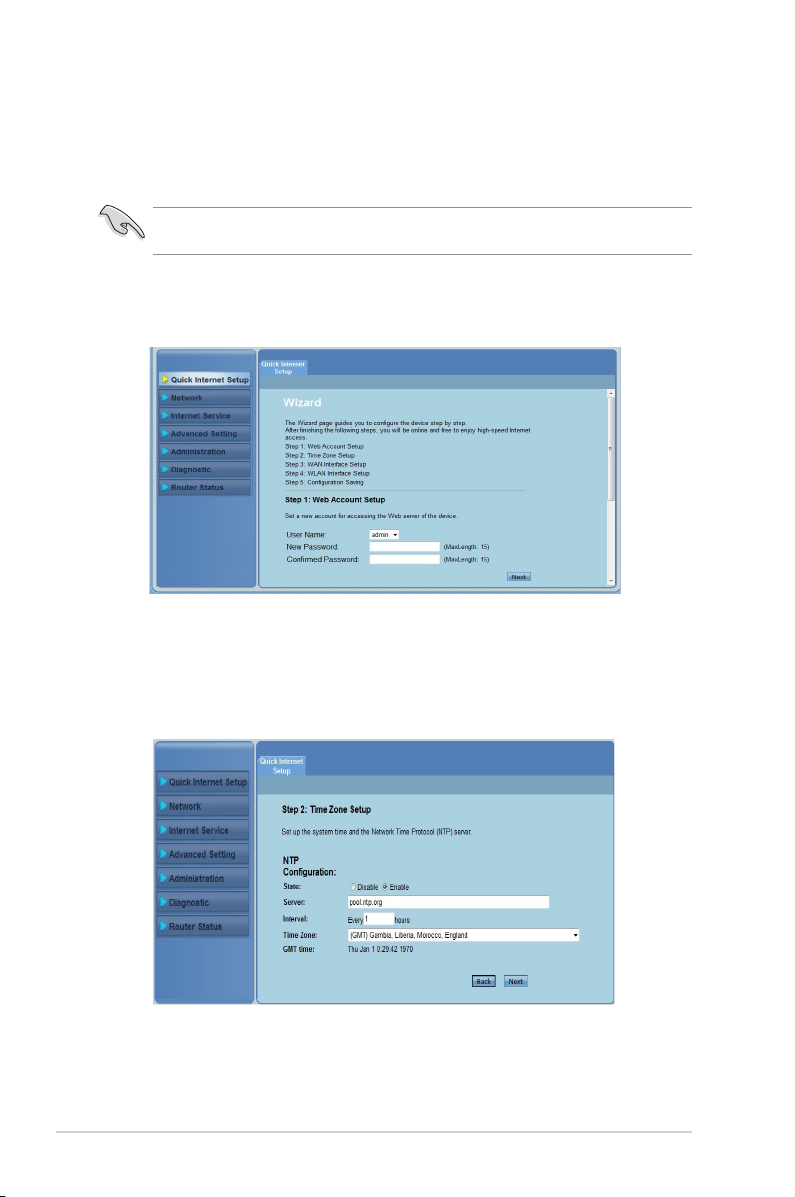
Korzystanie z funkcji Szybka konguracja Internetu
(QIS)
Funkcja QIS (Quick Internet Setup (Szybkie ustawienia połączenia z Internetem))
pomaga w szybkim skongurowaniu połączenia z Internetem.
WAŻNE! Uzyskaj niezbędne informacje dotyczące połączenia z Internetem od Twojego
dostawcy Internetu.
Kliknij Quick Internet Setup (Szybka konguracja Internetu).
1.
Na stronie Czynność 1: Web Account Setup (Konguracja konta sieci
2.
web), wprowadź niezbędne dane i kliknij Next (Dalej).
Na stronie Czynność 2: Time Zone Setup (Konguracja strefy
3.
czasowej). Zaznacz Enable (Włącz) , aby włączyć funkcję NTP i
wprowadź niezbędne informacje dotyczące serwera NTP. Kliknij Next
(Dalej).
DSL-N12E Rozdział 2: Rozpoczęcie pracy
14
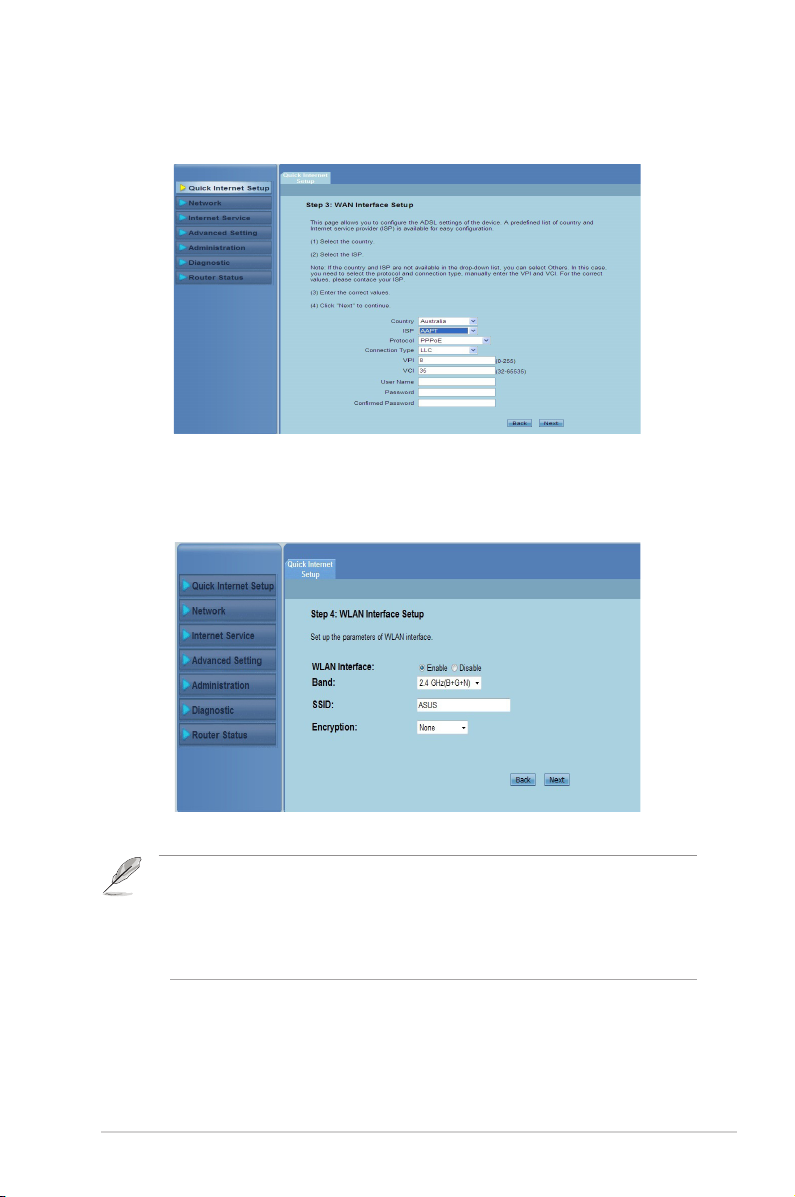
Na stronie Czynność 3: WAN Interface Setup (Konguracja interfejsu
4.
WAN) , wprowadź niezbędne informacje i kliknij Next (Dalej).
Na stronie Czynność 4: WLAN Interface Setup (Konguracja interfejsu
5.
WLAN) , ustaw niezbędne parametr y dla swojej sieci WLAN.
Uwagi:
• Na początku SSID nie należy używać apostrofów (" lub ') lub spacji.
• Dla klucza WPA pre-shared i ustawień klucza WEP, na początku nigdy nie należy stosować
apostrofów (" lub '), znaków większości (>), nawiasów kwadratowych (]), jak również nie
stosować dwóch spacji wewnątrz.
Rozdział 2: Rozpoczęcie pracy DSL-N12E
15
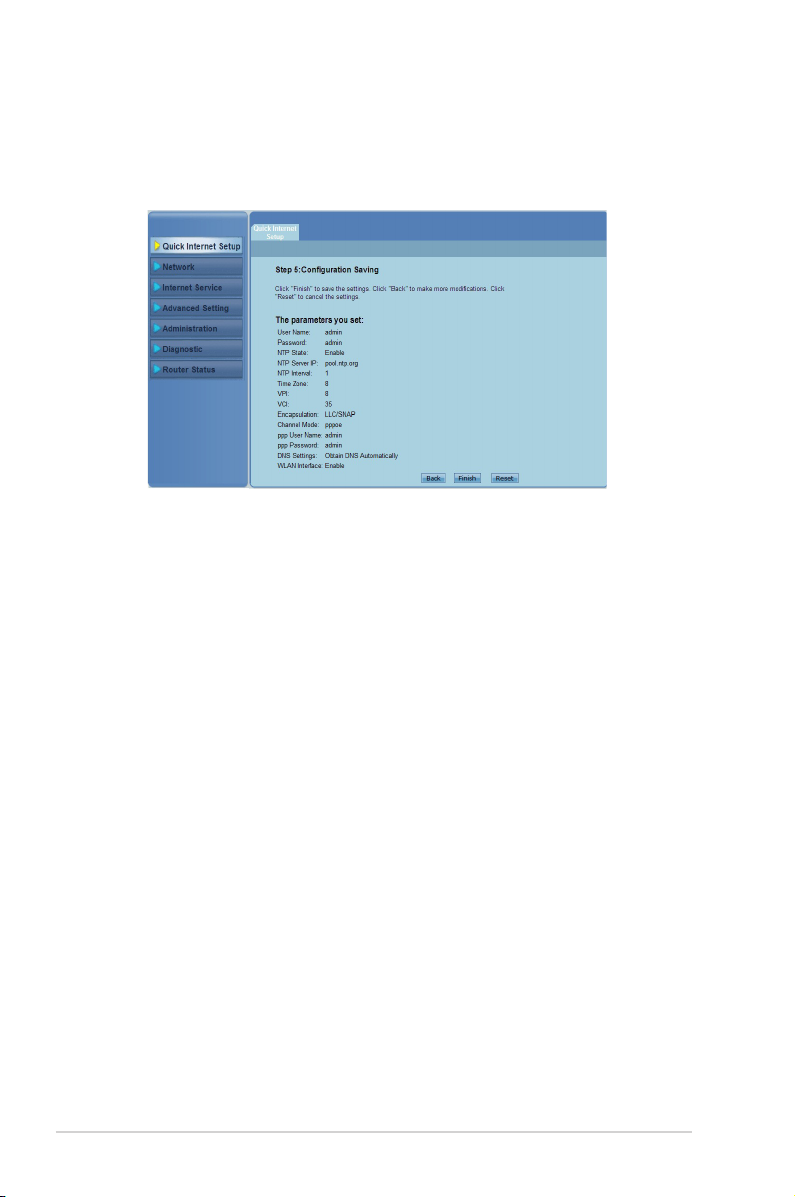
Na stronie Czynność 5: Conguration Saving (Zapisywanie
6.
konguracji) , kliknij Finish (Zakończ) w celu zapisania ustawień
konguracji. Kliknij Back (Cofnij) , aby zmodykować ustawienia. Kliknij
Reset (Wyzeruj) , aby anulować ustawienia.
DSL-N12E Rozdział 2: Rozpoczęcie pracy
16
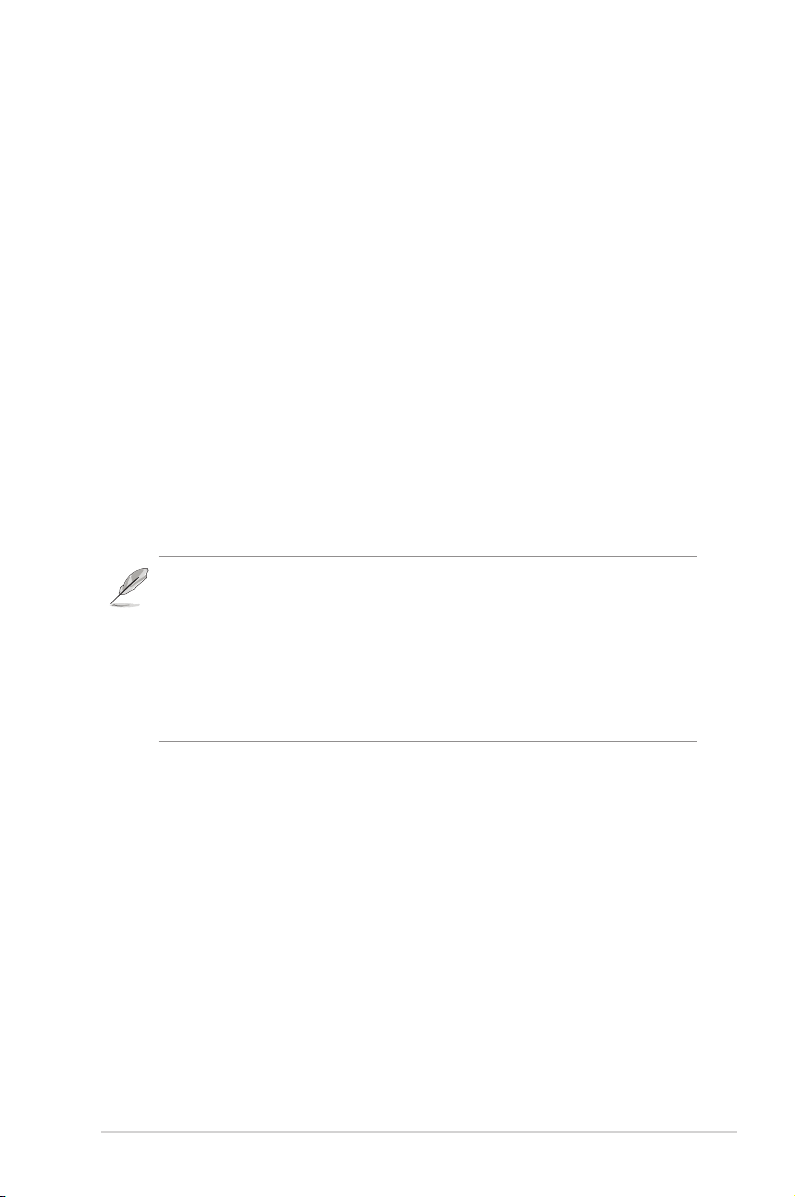
Konguracja
3
klientów sieciowych
Zarządzanie klientami sieci
W celu zarządzania klientami sieci w routerze bezprzewodowym ASUS należy
ustawić prawidłowe parametry dla rodzajów połączenia bezprzewodowego, LAN i
WAN. Należy się upewnić, że adresy IP klientów znajdują sie w tej samej podsieci,
co router bezprzewodowy ASUS.
Domyślnie bezprzewodowy router ASUS integruje funkcje serwera DHCP, który
automatycznie przydziela adresy IP klientom w sieci. Można także ręcznie przydzielić
statyczny adres IP wybranym klientom sieci.
Uwaga: Aby ręcznie przydzielić adres IP dla klienta, zaleca się użycie następujących ustawień:
• Adres IP: 192.168.1.xxx (xxx może być dowolną liczbą z zakresu 2 do 254. Upewnij się, że
adres IP nie jest wykorzystywany przez inne urządzenie)
• Maska podsieci: 255.255.255.0 (taki sam jak w routerze bezprzewodowym ASUS)
• Brama: 192.168.1.1 (Adres IP routera bezprzewodowego ASUS)
• DNS: 192.168.1.1 (Router bezprzewodowy ASUS) lub przydzielenie znanego w sieci adresu
serwera DNS
Rozdział 3: Konguracja klientów sieciowych DSL-N12E
17
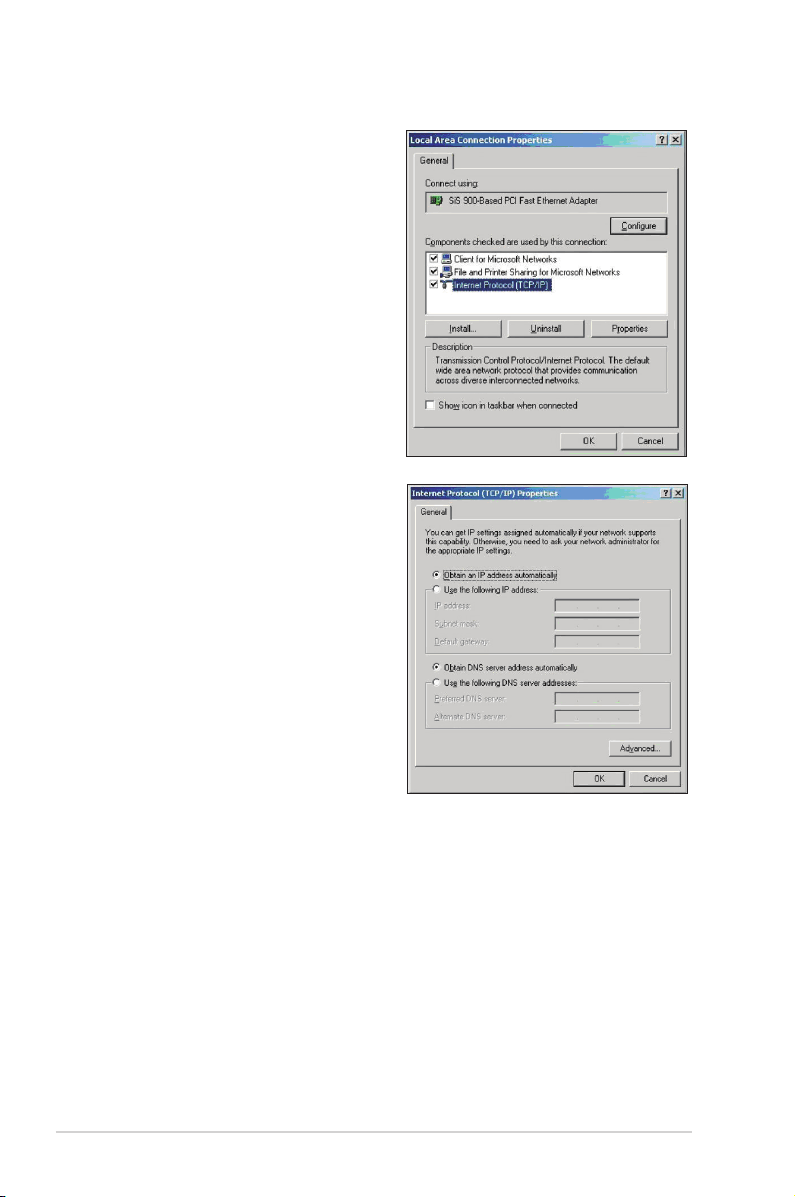
Windows® 2000
1. Kliknij Start > Control Panel
(Panel sterowania) > Network
and Dial-up Connection (Sieć
i połączenie dial-up). Kliknij
prawym przyciskiem Local Area
Connection (Połączenie lokalne),
a następnie kliknij Properties
(Właściwości).
2. Wybierz Internet Protocol
(Protokół Internetowy) (TCP/IP),
a następnie kliknij Properties
(Właściwości).
3. Wybierz Obtain an IP address
automatically (Uzyskaj
adres IP automatycznie),
aby automatycznie przydzielić
ustawienia IP. W przeciwnym
razie, wybierz Use the following
IP address (Użyj następującego
adresu IP): wprowadź IP address
(Adres IP), Subnet mask (Maska
podsieci) i Default gateway
(Domyślna brama).
4. Wybierz Uzyskaj adres serwera
DNS automatycznie, aby
automatycznie przydzielać
ustawienia serwera DNS. W
przeciwnym razie, wybierz Use
the following DNS server
address (Użyj następującego
adresu serwera DNS): wprowadź
Preferred (Preferowany)
i Alternate DNS server
(Alternatywny serwer DNS).
5. Po zakończeniu kliknij OK.
DSL-N12E Rozdział 3: Konguracja klientów sieciowych
18
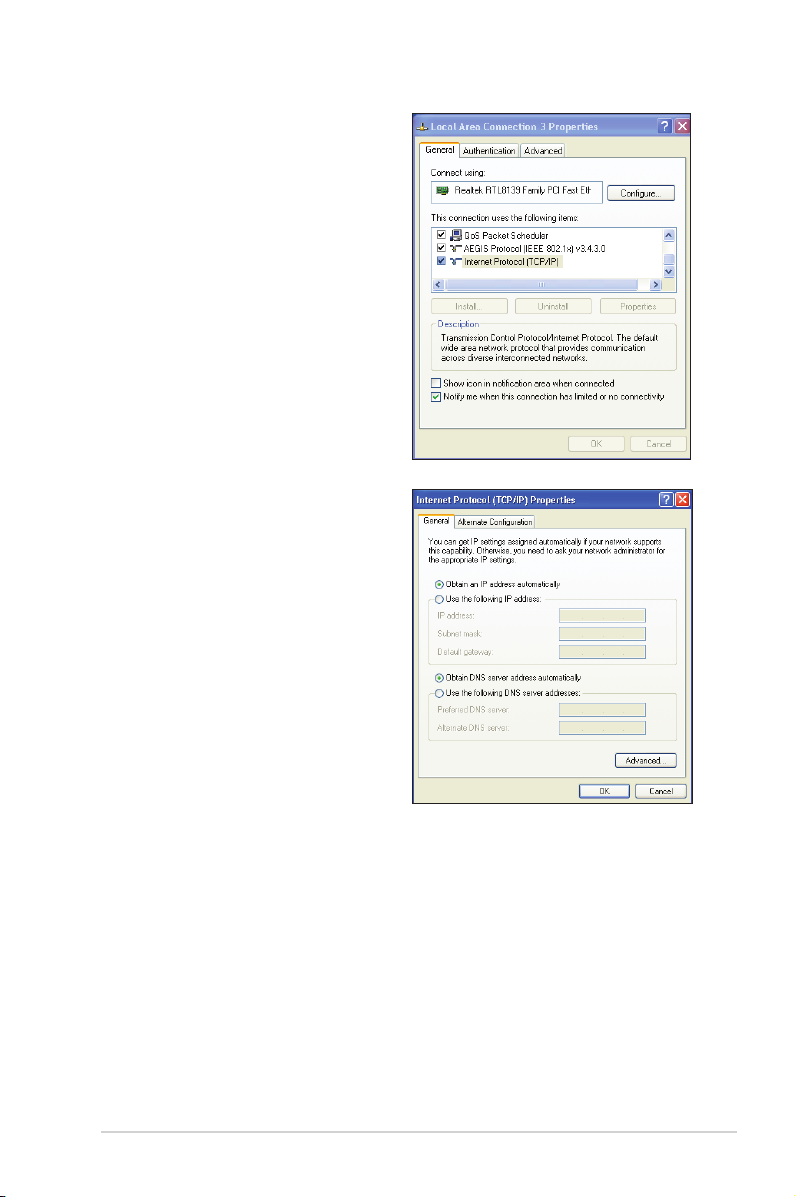
Windows® XP
1. Kliknij Start > Control Panel
(Panel sterowania) > Network
Connection (Połączenie
sieciowe). Kliknij prawym
przyciskiem Local Area
Connection (Połączenie lokalne),
a następnie wybierz Properties
(Właściwości).
2. Wybierz Internet Protocol
(Protokół Internetowy) (TCP/IP),
a następnie kliknij Properties
(Właściwości).
3. Wybierz Obtain an IP address
automatically (Uzyskaj
adres IP automatycznie),
aby automatycznie przydzielić
ustawienia IP. W przeciwnym
razie wybierz Use the following
IP address (Użyj następującego
adresu IP): wprowadź IP address
(Adres IP), Subnet mask (Maska
podsieci) i Default gateway
(Domyślna brama).
4. Wybierz Uzyskaj adres serwera
DNS automatycznie, aby
automatycznie przydzielać
ustawienia serwera DNS. W
przeciwnym razie wybierz Use
the following DNS server
address (Użyj następującego
adresu serwera DNS): wprowadź
Preferred and Alternate
DNS server (Preferowany i
alternatywny serwer DNS).
5. Po zakończeniu kliknij OK.
Rozdział 3: Konguracja klientów sieciowych DSL-N12E
19
